عندما نشتري جهاز الحاسوب في البداية سنجد انه يعمل بشكل سريع جدا وحتى مع إنخفاض حجم ذاكرة الوصول العشوائي إلا اننانجد الجهاز يؤدي مهامه بكل سهولة وسرعة لكن ومع مرور الأيام سنبدأ في ملاحظة تراجع سرعة الجهاز طبعا هذا الأمر أصبح مألوفا عند الكثيرين وهناك عدة أسباب قد تعرفونها وقد لاتعرفونها ومن بين الأسباب التي تتسبب في بطئ أداء الجهاز هو تراكم الغبار على أجزاءه الصغيرة خصوصا المعالج وفجوة الرام وغيرها من الأماكن لكن هناك سبب آخر قد لايعرفه الكثيرون حيث كما نعلم أنه يتم تخزين الملفات المؤقة او ملفات تشغيل البرنامج في حين تشغيله على الذاكرة العشوائية في شكل ملفات DLL وربما يكون الكثيرون قد سمعوا هذا المصطلح والذي هو إختصار لكلمة Dynamic libraries والتي تعني المكتبات الديناميكية وهذه هي الملفات التي قد تتسبب في بطئ أداء الجهاز حيث انه في بعض الأحيان عند الإنتهاء من أي برنامج وإغلاقه تبقى بعض هذه المفات مخزنة في الذاكرة العشوائية وهذا مايتسبب في ملئها وإنخفاض حجمها المستخدم مع الجهاز بالإضافة الى هذه المشكلة فالمشكلة الثانية تكمن في أنظمة التشغيل خصوصا ويندوز 7 و ويندوز 8و8.1 حيث أن هذه الأنظمة تستخدم إفتراضيا 512 ميغابايت من الذاكرة العشوائية فقط وهذا ماسيمنعك من الاستفادة من الحجم الكامل لرام الجهاز ولهذا قررت اليوم أن اشرح كيفية التخلص من هذه الملفات العالقة وزيادة القيمة الافتراضية للرام المستخدمة بالنظام
نبدأ على بركة الله في شرح طريقة ازالة المفات العالقة بالذاكرة العشوائية
نتوجه الى قائمة ابدأ او شعار الويندوز في الأسفل ثم نبحث عن اداة ( تشغيل ) ونكتب بها Regedit ثم موافق
ثم نتوجه الى المسار التالي
HKEY_LOCAL_MACHINE\SOFTWARE\Microsoft\Windows\CurrentVersion\Explorer
نقوم بالضغط فوق مجلد explorer بالزر الأيمن للفأرة ونختار new ثم DWORD (32-bit) value
ونقوم بتسمية الملف AlwaysUnloadDll
ثم نضغط على الملف بالزر الأيمن للفأرة ونختار Modify ونضع بها القيمة 1 ثم نضغط على OK كما بالصورة التالية
الآن إنتهينا من تهئية إزالة الملفات العالقة
نقوم بالمرور الى شرح رفع القيمة الإفتراضية للذاكرة العشوائية المستخدمة في النظام
نتوجه الى قائمة إبدأ او رمز الويندوز بالأسف ونفتح البحث ونكتب Regedit عند ظهور النتيجة بالبحث نقوم بالضغط عليه بيمين الفأرة ونختار تشغيل كمسؤول
ثم نقوم بالتوجه الى المسار التالي
HKEY_LOCAL_MACHINE\SYSTEM\CurrentControlSet\Control\Session Manager\Memory
Management
ثم نقوم بالضغط بالزر الأيمن للفأرة فوق مجلد Memory Management ونختار New ثم DWORD(32-bit)Value
نقوم بتسمية الملف الجديد IoPageLockLimit
نقوم بالضغط على الملف بالزر الأيمن للفأرة ونختار Modify
ثم نقوم بإعطائه القيمة F0000 ونضغط على OK
ونقوم بإعادة تشغيل الكمبيوتر وستلاحظون زيادة كبيرة في سرعته
ارجو أن يكون الشرح واضح
ملاحظة مهمة : يجب أخذ نسخة إحتياطية للريجستري فربما ترتكب خطأ ما



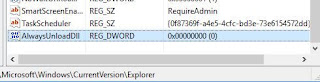













ليست هناك تعليقات:
إرسال تعليق